こんにちは、日々 Excelと格闘する男・高田です(プロフィール)。
Excelで作業をしている最中に、突如ソフトがクラッシュ&強制終了してしまい「ギャ~! 保存ボタン押してなかった!! この1時間の作業が水の泡だ~!!」なんて叫んだ経験はありませんか?
かくいう私も、そんなことを何度も何度も経験しています。
しかし実は、Excel(エクセル)では、自分が上書き保存をしなくても、ソフト自体が自動で定期的にバックアップをとってくれる仕様になっています。
なので突然クラッシュした場合でも、ある程度の部分まで遡って作業データを復元することが可能なのです(デフォルトでは10分間隔で自動保存する仕様になっています)。
自動保存されたデータを開くのは簡単です。
まず、メニューの「ファイル」タブを押し・・・
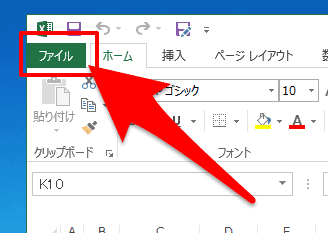
「情報」タブを開くと、「バージョン」部分に自動保存されたデータがあります。「(自動保存)」と名前が付いたデータがそれですね。
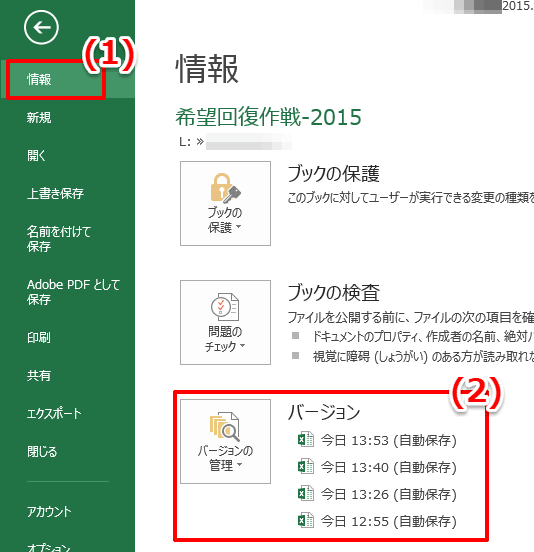
あとは任意の保存時刻のデータをクリックして開くだけです。
ちなみに、自動保存したデータの保存場所や、自動保存する間隔は変更可能です。
「ファイル>オプション」を選択。
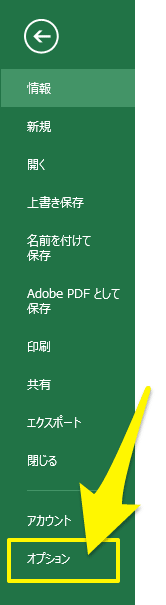
「Excelのオプション」ウィンドウが開いたら「保存」タブの「ブックの保存」部分を希望のものに設定します。
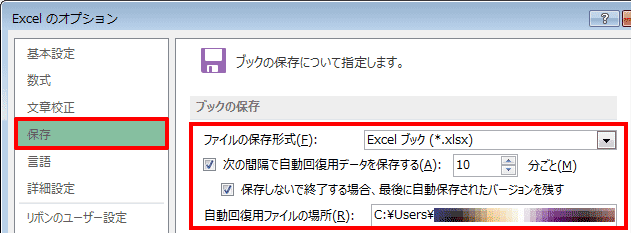
以上です。
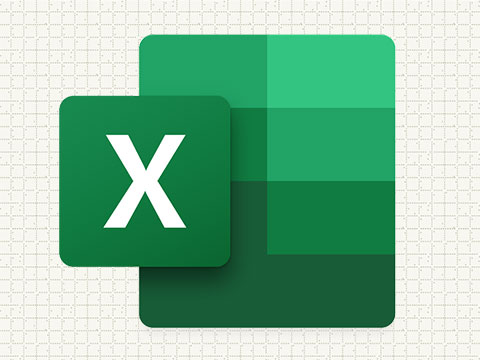

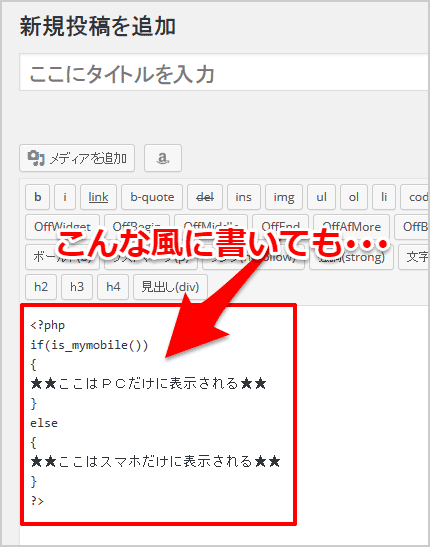
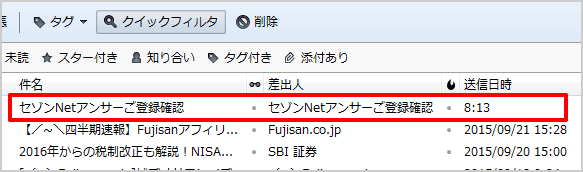

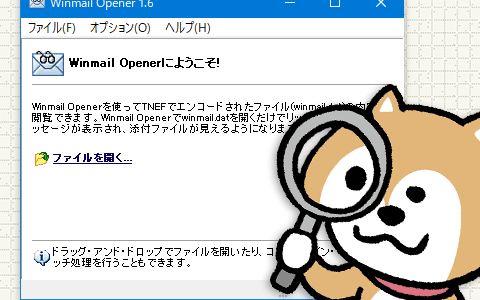
コメントを残す